Habilitar o modo DirectQuery no Visual Studio
Aplica-se a:
 SQL Server Analysis Services Azure Analysis Services
SQL Server Analysis Services Azure Analysis Services  Fabric/Power BI Premium
Fabric/Power BI Premium
Este artigo descreve como habilitar o modo DirectQuery para um projeto de modelo de tabela no designer de modelo tabular no Visual Studio.
Ao habilitar o modo DirectQuery:
- Recursos incompatíveis com o modo DirectQuery são desabilitados.
- O modelo existente é validado. Avisos são exibidos se os recursos são incompatíveis com o modo DirectQuery.
- Se os dados foram importados anteriormente antes de habilitar o modo DirectQuery, o cache do modelo de trabalho é esvaziado.
Habilitar o DirectQuery
No Visual Studio, no painel Propriedades do arquivo Model.bim , altere a propriedade Modo DirectQuery para Ativado.
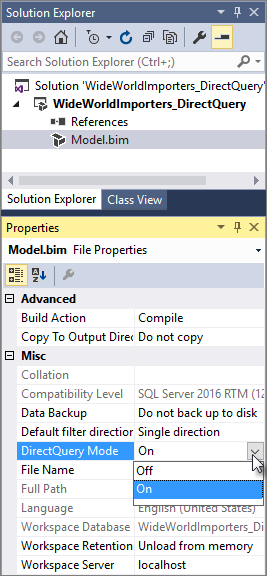
Se o modelo já tiver uma conexão a uma fonte de dados e os dados existentes, será solicitado que você insira as credenciais do banco de dados usadas para se conectar ao banco de dados relacional. Todos os dados já existentes no modelo serão removidos do cache na memória.
Se o modelo estiver parcial ou totalmente concluído antes de habilitar o modo DirectQuery, você poderá receber erros sobre recursos incompatíveis. No Visual Studio, abra a Lista de Erros e resolva todos os problemas que possam impedir a alternância do modelo para o modo DirectQuery.
Observação
Ignorar Table <TableName> não contém uma partição de exemplo; para usar dados no SSDT, adicione um exemplo de avisos de partição. Atualmente, não há suporte para o recurso Definir como Exemplo . Para saber mais, confira Adicionar dados de exemplo a um projeto de modelo do DirectQuery.
Confira também
Habilitar o modo DirectQuery no SSMS
Adicionar dados de exemplo a um modelo do DirectQuery no modo de design